Sebelum lanjut ke tutorial membuat program yang databasenya menggunakan MySQL, kita harus menginstall xampp terlebih dahulu untuk tempat media penyimpanan databasenya. Maka dari itu pada kesempatan kali ini saya akan memberikan sedikit tutorial bagaimana cara menginstall xampp, xampp adalah sebuah aplikasi database gratis yang dikeluarkan oleh ApacheFriend, aplikasi ini banyak digunakan sebagai media tempat penyimpanan database pada program berbasis dekstop maupun web, mungkin cukup segitu saja penjelasannya ^^.. Ok gausah panjang lebar dan langsung saja ke langkahnya.
Berikut adalah langkah - langkah install xampp di windows :
Langkah 1 Pastikan kalian sudah mempunyai software xampp, jika kalian belum punya kalian bisa download disini.
Langkah 1 Setelah kalian sudah download buka dan klik 2 kali pada software xampp tersebut.
Langkah 2 Setelah kalian klik 2 kali apabila kalian sudah menonaktifkan UAC kalian akan langsung menuju proses selanjutnya apabila UAC masih aktif akan muncul pop up pemberitahuan, klik saja yes lalu OK, cara menonaktifkan UAC lihat disini
Langkah 3 Selanjutnya akan muncul seperti gambar berikut, pilih saja next untuk melanjutkan.
Langkah 4 Setelah itu kalian akan diminta untuk memilih software apa saja yang mau di install, biarkan saja default, lalu klik next untuk melanjutkan.
Langkah 5 Kemudian kalian akan diminta untuk menentukan lokasi folder instalasinya, biarkan saja default apa adanya. tetapi jika kalian ingin menentukan sendiri tempat penyimpanannya, kalian hanya perlu klik browse dan tentukan secara manual folder yang kalian inginkan.
Langkah 6 Selanjutnya akan muncul seperti gambar berikut, klik next dan hilangkan centang untuk menuju proses instalasinya.
Langkah 7 Proses instalasi mulai berjalan silahkan tunggu beberapa menit hingga selesai.
Langkah 8 Jika sudah muncul seperti ini, klik finish untuk menyelesaikan proses instalasinya.
Langkah 9 Proses instalasi xampp di windows sudah selesai, jika kalian sukses dalam instalasi maka kalian akan memiliki tampilan seperti gambar di bawah ini, dan jika kalian ingin melihat apakah sudah sukses berjalan kalian hanya perlu klik start dan buka browser kalian sterah browser apa aja bebas lalu tuliskan di addres bar "localhost" tanpa tanda petik, terus enter dan pilih bahasa yang ingin kalian gunakan. Selesai!!
Sekian tutorial kali ini mengenai cara menginstall xampp di windows, mudah - mudahan tutorial ini dapat berguna dan bermanfaat bagi semua orang, dan jika kalian memiliki pertanyaan silahkan berkomentar di kolom komentar yang sudah disediakan di bawah ini sebagai wujud apreasi kalian terhadap blog ini. Terimakasih.
Berikut adalah langkah - langkah install xampp di windows :
Langkah 1 Pastikan kalian sudah mempunyai software xampp, jika kalian belum punya kalian bisa download disini.
Langkah 1 Setelah kalian sudah download buka dan klik 2 kali pada software xampp tersebut.
Langkah 2 Setelah kalian klik 2 kali apabila kalian sudah menonaktifkan UAC kalian akan langsung menuju proses selanjutnya apabila UAC masih aktif akan muncul pop up pemberitahuan, klik saja yes lalu OK, cara menonaktifkan UAC lihat disini
Langkah 3 Selanjutnya akan muncul seperti gambar berikut, pilih saja next untuk melanjutkan.
Langkah 4 Setelah itu kalian akan diminta untuk memilih software apa saja yang mau di install, biarkan saja default, lalu klik next untuk melanjutkan.
Langkah 5 Kemudian kalian akan diminta untuk menentukan lokasi folder instalasinya, biarkan saja default apa adanya. tetapi jika kalian ingin menentukan sendiri tempat penyimpanannya, kalian hanya perlu klik browse dan tentukan secara manual folder yang kalian inginkan.
Langkah 6 Selanjutnya akan muncul seperti gambar berikut, klik next dan hilangkan centang untuk menuju proses instalasinya.
Langkah 7 Proses instalasi mulai berjalan silahkan tunggu beberapa menit hingga selesai.
Langkah 8 Jika sudah muncul seperti ini, klik finish untuk menyelesaikan proses instalasinya.
Langkah 9 Proses instalasi xampp di windows sudah selesai, jika kalian sukses dalam instalasi maka kalian akan memiliki tampilan seperti gambar di bawah ini, dan jika kalian ingin melihat apakah sudah sukses berjalan kalian hanya perlu klik start dan buka browser kalian sterah browser apa aja bebas lalu tuliskan di addres bar "localhost" tanpa tanda petik, terus enter dan pilih bahasa yang ingin kalian gunakan. Selesai!!
Sekian tutorial kali ini mengenai cara menginstall xampp di windows, mudah - mudahan tutorial ini dapat berguna dan bermanfaat bagi semua orang, dan jika kalian memiliki pertanyaan silahkan berkomentar di kolom komentar yang sudah disediakan di bawah ini sebagai wujud apreasi kalian terhadap blog ini. Terimakasih.




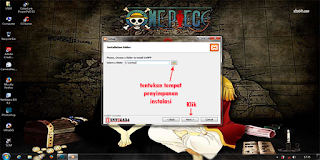

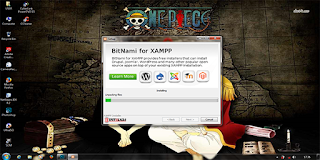
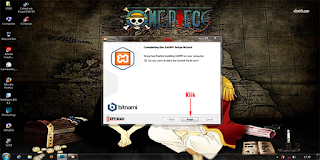



ConversionConversion EmoticonEmoticon